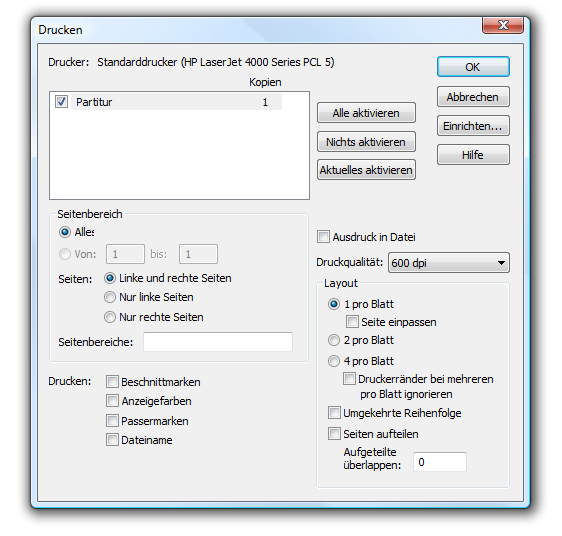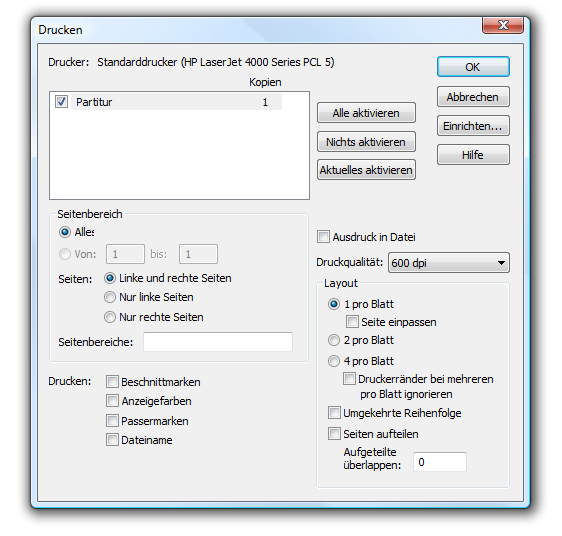Drucken
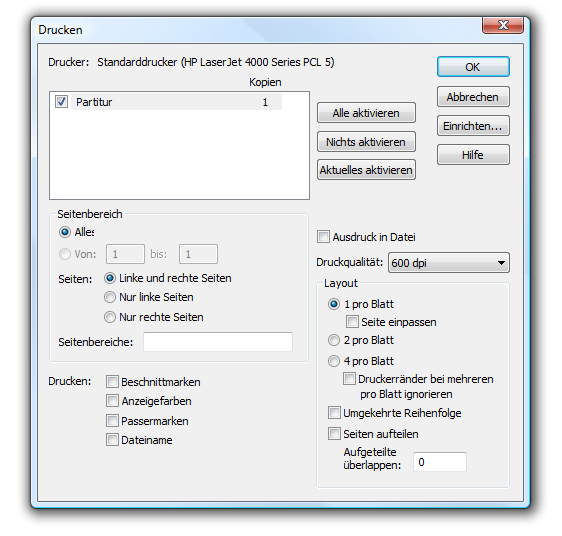
Wie Sie dahin kommen
Wählen Sie Datei > Drucken.
Was es bewirkt
In dieser Dialogbox finden Sie verschiedene Optionen für das Drucken aufgelistet, die abhängig von Ihrem Drucker variieren. Sie können z. B. angeben, welche Seiten der Stimmenauszüge und/oder Partitur Sie ausdrucken und wie viele Kopien Sie erstellen wollen.
Sie können bestimmen, ob Sie nur die geraden oder ungeraden Seitennummern drucken, oder ob Sie die Seiten in umgekehrter Reihenfolge, zusammen oder aufgeteilt drucken. Diese Optionen erscheinen wenn Sie „Drucken“ aus dem Menü „Datei“ anwählen. Sie können auch bestimmte Seitenbereiche drucken, Passer- und Beschnittmarken mit ausdrucken lassen und bestimmen, ob eine, zwei oder vier skalierte Partiturseiten auf eine ausgedruckte Seite zusammengefasst werden.
- [Partitur/Stimmenauszüge-Liste] Markieren Sie die Stimmenauszüge/Partitur, die Sie drucken möchten. Klicken Sie rechts von Ihrer Auswahl auf die Zahl und geben Sie dort die Anzahl der gewünschten Kopien an. Siehe „Verknüpfte Stimmenauszüge drucken“.
- Alle aktivieren. Klicken Sie diese Taste, um alle Einträge der Partitur/Stimmenauszüge-Liste anzuwählen.
- Nichts aktivieren. Klicken Sie diese Taste, um alle Einträge der Partitur/Stimmenauszüge-Liste abzuwählen.
- Aktuelles Aktivieren. Klicken Sie diese Taste, um alle angewählten Einträge der Partitur/Stimmenauszüge-Liste zu markieren.
- Seitenbereich: Alle • Von: ___ Bis: ___. Bestimmen Sie den Seitenbereich, den Sie ausdrucken möchten. Wählen Sie „Alle“, um die ganze Partitur auszudrucken, oder geben Sie unter „Von ___ Bis“ einen bestimmten zu druckenden Seitenbereich ein. Wenn Sie einen nicht zusammenhängenden Seitenbereich drucken möchten, verwenden Sie das Textfeld „Seitenbereiche“ (siehe unten).
- Seitenbereiche. Geben Sie die zu druckenden Seiten durch Komma getrennt in das Textfeld ein. Durch einen Bindestrich können Sie auch einen Seitenbereich angeben. Geben Sie z. B. „2, 5, 7-10, 16“ ein, um die Seiten 2, 5, 7, 8, 9, 10 und 16 Ihrer Partitur auszudrucken.
- Ausdruck in Datei. Wählen Sie dieses Ankreuzfeld, um eine Datei zu erzeugen und die Daten nicht an den Drucker zu schicken.
- Druckqualität. Wählen Sie in diesem Einblendmenü die gewünschte Drucker-Auflösung.
- Linke und rechte Seiten • Nur linke Seiten • Nur rechte Seiten. Wählen Sie hier, welche Seiten des Seitenbereichs gedruckt werden sollen. Klicken Sie „Linke und rechte Seiten“, wenn alle Seiten in dem angewählten Bereich gedruckt werden sollen. Wählen Sie „Nur rechte Seiten“ bzw. „Nur linke Seiten“, wenn nur die Seiten mit geraden Seitenzahlen bzw. ungeraden Seitenzahlen gedruckt werden sollen. Wenn Sie z. B. Ihr Papier auf beiden Seiten bedrucken wollen, so drucken Sie zunächst die ungeraden Seitenzahlen aus, um dann auf der Rückseite des Papiers die geraden Seitenzahlen auszudrucken.
Tipp. Beachten Sie, dass Finale die Seiten in der Seitenansicht durchlaufend nummeriert, unabhängig davon, welche Seitennummer Sie evtl. als Fußnote anzeigen lassen.
- Layout: 1 pro Blatt • 2 pro Blatt • 4 pro Blatt. Wir haben diese Optionen für den Fall hinzugefügt, dass Ihr Druckertreiber sie nicht bietet. Wenn „1 pro Blatt“ angewählt ist, wird eine einzige Seite der Musik auf ein Blatt Papier gedruckt. Wählen Sie „2 pro Blatt“, um zwei Seiten auf ein Blatt Papier zu drucken; Finale verkleinert die Musik, so dass sie auf das Papier passt. Stellen Sie sicher, dass Sie für den Ausdruck im Druckertreiber Querformat einstellen, da die beiden Musikseiten sonst in der oberen Hälfte des bedruckten Papiers platziert werden. ( Wenn Sie zwei Seiten im Querformat drucken möchten,klicken Sie auf die Taste „Einrichten“. In der sich öffnenden Dialogbox „Druckereinrichtung“ stellen Sie die Orientierung der Seite auf Querformat um. Wählen Sie „4 pro Blatt“, um vier Seiten der Musik auf ein Papier zu drucken; Finale verkleinert die Musik automatisch so, dass sie auf das Papier passt.
- Seite einpassen. Aktivieren Sie „Seite einpassen“, damit die Größe des Ausdruckautomatisch so geändert wird, dass die Noten auf das gewählte Papierformat passen.
- Umgekehrte Reihenfolge • Seiten aufteilen • Aufgeteilte überlappen. Wählen Sie die Option „Umgekehrte Reihenfolge“, wenn Sie wollen, dass die Seiten in umgekehrter Reihenfolge ausgedruckt werden. Wählen Sie die Option „Seiten aufteilen“, wenn Finale die Musik auf mehr als ein Blatt Papier aufteilen soll. Dies ist für übergroße Partituren sinnvoll und funktioniert genauso wie die Option „Auf mehrere Seiten verteilen“ in der Dialogbox „PostScript-Liste erstellen“.
Wenn Sie den Ausdruck auf mehrere Seiten verteilen, geben Sie einen Wert für die sich überlappenden Teile auf den einzelnen Seiten in das Textfeld „Aufgeteilte überlappen“ ein (unter Verwendung der unter „Maßeinheiten“ im Menü „Bearbeiten“eingestellten Maßeinheit).
- Beschnittmarken • Anzeigefarben • Passermarken. Wählen Sie Beschnittmarken oder Passermarken an, wenn auf der ausgedruckten Seite Passer- und Beschnittmarken erscheinen sollen. Beschnittmarken kennzeichnen die endgültige Seitengröße des Dokuments, und Passermarken erleichtern das Ausrichten von überlappenden Seiten oder Filmen für Druckvorlagen. Passer- und Beschnittmarken erscheinen nur auf einem Ausdruck, wenn das bedruckte Papier größer ist als die Dokumentgröße. Wenn diese Option angewählt ist zentriert Finale die Musik automatisch auf dem Papier. Wählen Sie Anzeigefarben an, um die Anzeigefarben auch auf Ihrem Farbdrucker zu drucken. Beachten Sie, dass wenn Sie über keinen Farbdrucker verfügen, die Farben nur als Graustufen gedruckt werden.
- Einrichten. Wählen Sie einen anderen Drucker an, oder ändern Sie Ihre Drukkereinstellungen aus der Dialogbox „Drucken“ heraus. Klicken Sie den Knopf „Einrichten“, um die Dialogbox „Druckereinrichtung“ aufzurufen.
-
OK
• Abbrechen. Klicken Sie „OK“ (oder drücken Sie die Eingabetaste), um zu drucken. Klicken Sie „Abbrechen“, um die Dialogbox zu verlassen, ohne zu drucken.
Siehe auch:
Seite einrichten (Dialogbox)
Menü Datei